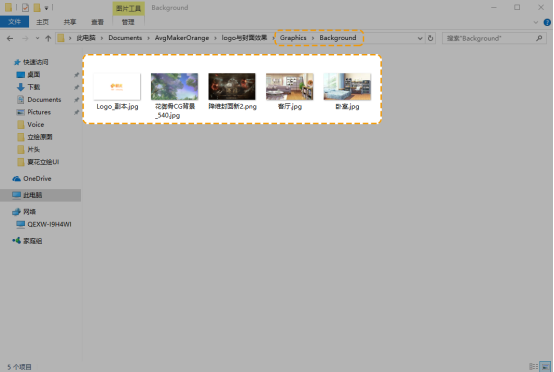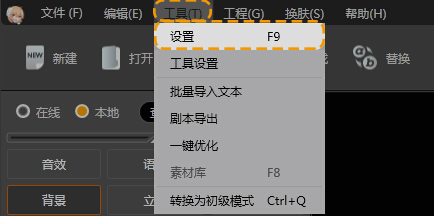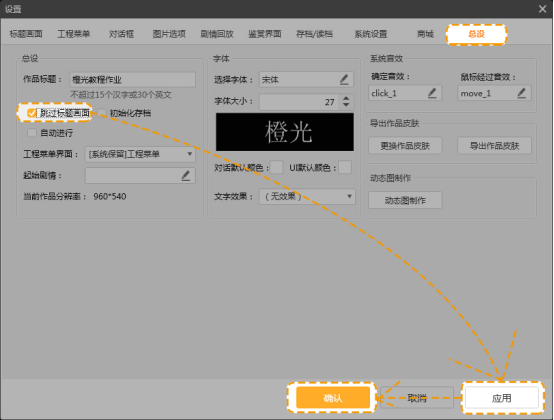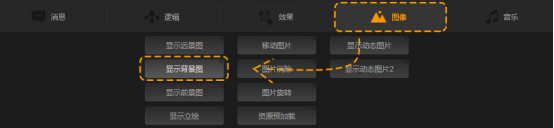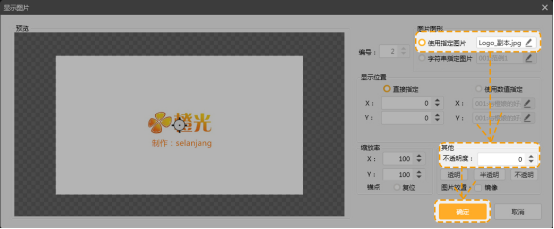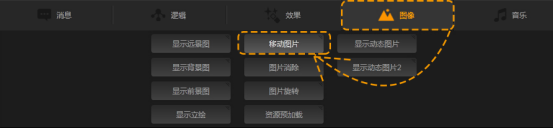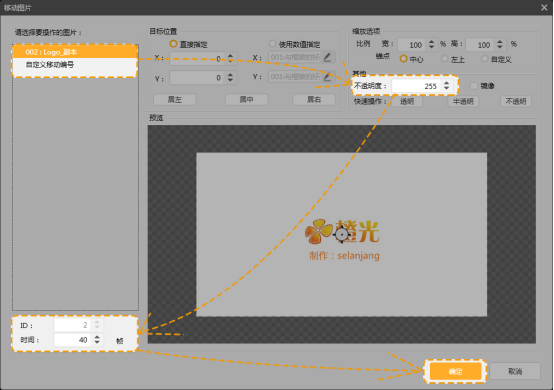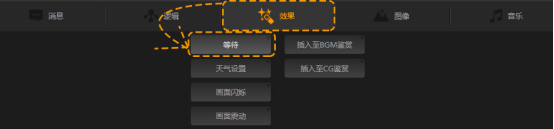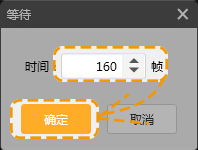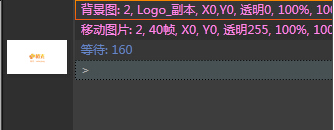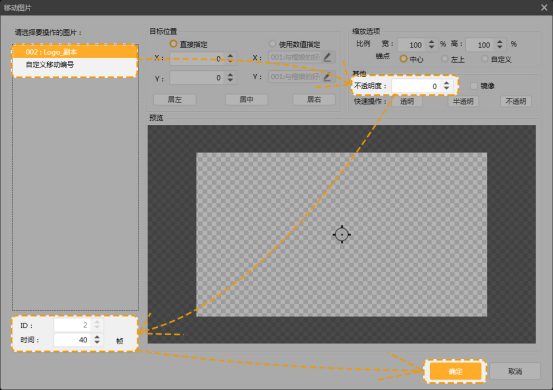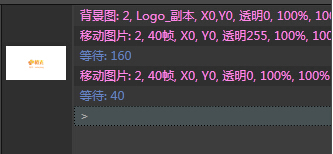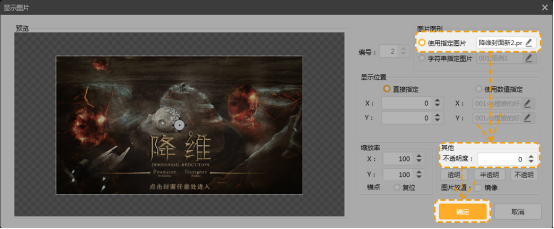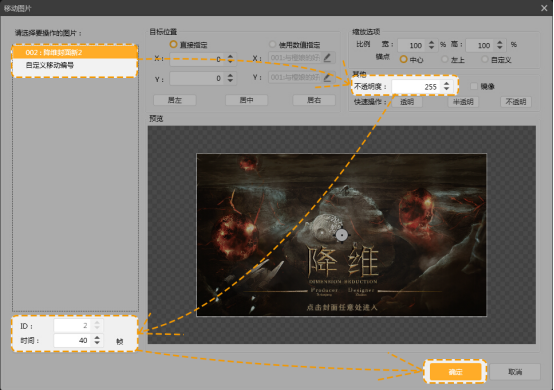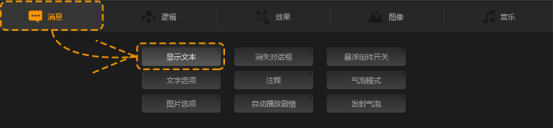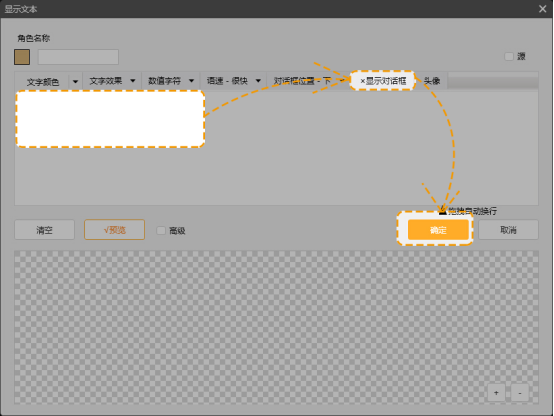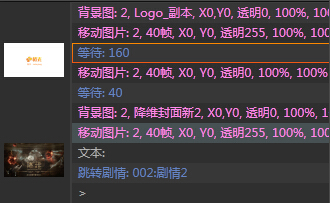一、什么是logo与封面效果
logo与封面效果指的是在作品中呈现的与默认logo及封面不同的特殊效果。如画面抖动、移动、淡入淡出等。此类富有个性化的效果可以代替工程中自带的设置,往往会给玩家带来不一样的视觉体验。
二、原理及所需功能
在制作工具中的总设界面中设置跳过标题界面后,利用移动图片功能来实现不同的效果。
三、步骤
第一步,打开橙光2.0制作工具。
第二步,点击“Ctrl+Q”切换至高级模式。
第三步,将需要的素材置入“Background”文件夹中。
第四步,点击菜单栏下的“工具”,选择“设置”。
第五步,在跳出的“设置”页面中,点击“总设”,勾选“跳过标题界面”,点击“应用”,点击“确认”返回。
第六步,点击制作菜单下的“图像”,选择“显示背景图”。
第七步,在跳出的“显示背景图”页面中,点击“使用指定图片”设置为logo图片,点击“不透明度”设置为“0”,点击“确定”。
第八步,点击工具菜单下的“图像”,选择“移动图片”。
第九步,在跳出的“移动图片”界面中,通过设置透明度来达到淡入效果,点击“时间”后编辑条,设置帧数为“40”,点击“确定”。
第十步,点击制作菜单下的“效果”,选择“等待”。
第十一步,在跳出的“等待”页面中,按照经典要求logo显示时间设置等待帧数为“160”帧,点击“确定”。
最后显示如下图。
第十二步,点击工具菜单下的“图像”,选择“移动图片”。
第十三步,在跳出的“移动图片”界面中,通过设置透明度来达到淡出效果,点击“时间”后编辑条,设置帧数为“40”,点击“确定”。
最后显示如下图。
第十四步,点击制作菜单下的“图像”,选择“显示背景图”。
第十五步,在跳出的“显示背景图”页面中,点击“使用指定图片”设置为封面图片,点击“不透明度”设置为“0”,点击“确定”。
第十六步,点击工具菜单下的“图像”,选择“移动图片”。
第十七步,在跳出的“移动图片”界面中,设置透明度为“255”,达到渐入效果,点击“时间”设置为“40”帧,点击“确定”。
第十八步,点击制作菜单下的“消息”,选择“显示文本”。
第十九步,制作“点击封面进入剧情效果”,在文本编辑框输入空白文本,点击“显示对话框”,其实变为“x显示对话框”,点击“确定”。
在文本中最后显示如下图。
四、注意事项
1.这只是简单的效果示范,如果需要更多的特殊效果,可以自行添加图片移动、旋转甚至字符串命令来达到。
2.按照经典要求,logo的淡入淡出时间均为40帧,中间完全显示的时间为120帧。
3.按照经典要求,logo中不可以出现“游戏”字样,添加的部分可以是制作组或作者logo,但大小不允许超过官方logo。